주의:: 이 문서는 사용자의 편의를 위해 제공됩니다. 이 문서는 번역 소프트웨어를 사용하여 자동으로 번역되었으며 교정을 거치지 않았을 수 있습니다. 이 문서의 영어 버전이 가장 최신의 정보를 확인할 수 있는 공식 버전으로 간주해야 합니다. 여기에서 액세스할 수 있습니다..
목표 권한 설정
마지막 업데이트 날짜: 2025년 11월 26일
명시된 경우를 제외하고 다음 구독 중 어느 것에서나 사용할 수 있습니다.
슈퍼 관리자의 경우 이제 새로운 목표 권한을 통해 영업 목표, 서비스 목표, 마케팅 목표 및 사용자 지정 목표를 보고 편집할 수 있는 사람을 제어할 수 있습니다.
보기 및 편집 권한이 허용하는 목표에 대한 자세한 내용은 HubSpot의 사용자 권한 가이드에서 자세히 알아보세요.
목표 권한이 도입되면 내 액세스 권한에 어떤 영향이 있나요?
이 권한이 도입됨에 따라 일부 사용자는 자신이 속한 목표에 대한 액세스 권한을 얻거나 잃을 수 있습니다. 사용자의 권한을 조정해야 할 수 있는 다음 시나리오를 알고 있어야 합니다:
수익 목표
- 이전 동작: 수익 목표는 처음에 예측 앱 권한에 의해 결정되었습니다.
- 새로운 행동: 수익 목표는 이제 목표 권한에 의해 결정됩니다. 즉, 기존 사용자의 경우 목표 권한이 현재 예측 앱 권한으로 기본 설정되며 필요한 경우 조정할 수 있습니다.
광고 목표
- 이전 동작: 광고 목표는 처음에 광고 권한에 의해 결정되었습니다.
- 새로운 동작: 이제 광고 목표는 목표 권한과 광고 권한의 조합에 의해 결정됩니다.
- 사용자에게목표를 추적하는 데 사용되는 광고 계정에 대한 액세스 권한이 있는지 확인합니다.
- HubSpot 계정의 상단 탐색 모음에서 settings 설정 아이콘을 클릭합니다.
- 왼쪽 사이드바에서 마케팅 > 광고로 이동합니다.
- 광고 계정 옆의 작업 드롭다운 메뉴를 클릭한 다음 액세스 관리를 클릭합니다.
- 모든 사람이 사용 가능을 선택하거나 원하는 사용자 또는 팀 옆의 확인란을 클릭하여 편집할 수 있는 사용자 및 팀을 선택하여 액세스 범위를 좁힙니다.
- 저장을 클릭합니다.
- 사용자에게목표를 추적하는 데 사용되는 광고 계정에 대한 액세스 권한이 있는지 확인합니다.
다른 모든 목표
- 이전 동작: 목표 권한은 기본적으로 보기로 설정되었습니다: 모든 사람 및 수정: 모든 사람으로 기본 설정되어 있었고 이를 변경할 수 있는 옵션이 없었습니다.
- 새 동작: 이제 목표 권한은 사용자에게 부여하려는 목표에 대한 액세스 수준에 따라 결정됩니다.
목표 권한 편집
- HubSpot 계정의 상단 탐색 모음에서 settings 설정 아이콘을 클릭합니다.
- 왼쪽 사이드바에서 사용자 및 팀으로 이동합니다.
- 사용자 권한 설정 페이지에 액세스합니다:
- 사용자 권한 설정 페이지에서 리포팅 탭을 클릭합니다. 그런 다음 목표 행을 클릭하여 확장하고 보기 및 편집 드롭다운 메뉴를 선택하여 사용자에게 부여할 액세스 수준을 선택합니다. 이렇게 하면 편집 중인 사용자 또는 팀의 목표 표시가 영향을 받습니다.
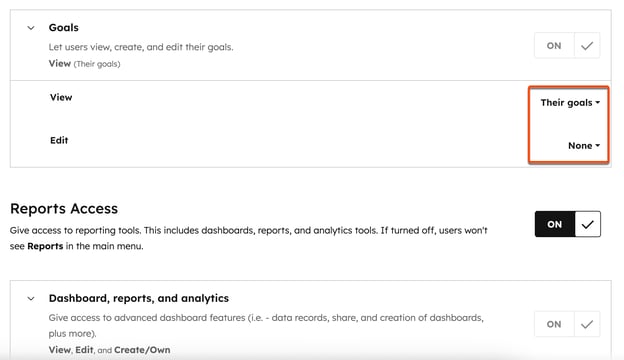
Goals
피드백을 보내 주셔서 감사합니다. 당사에 큰 도움이 될 것입니다.
이 양식은 문서 피드백에만 사용됩니다. HubSpot으로 도움을 받는 방법 알아보기.